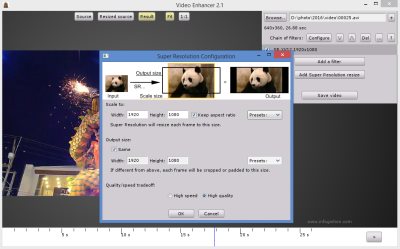
Video Enhancer d'Infognition vous permet de:
- Accroître la résolution de vos vidéos avec une technique de video Super Resolution avec laquelle chaque image est agrandie en utilisant l'information disponible dans les images avoisinantes afin d'extraire un maximum de détails pour des résultats exceptionnels. Tous les autres algorithmes de redimensionnement n'utilisent que l'information à l'intérieur d'une seule image. Maintenant, vous pouvez convertir des vidéos de basse résolution (Standard Definition (SD)) en des vidéos de qualité digne de la haute définition!
- Utiliser plus de 220 filtres VirtualDub pour de l'édition vidéo puissante et flexible: désentrelacement, débruitage, deblocking, correction des couleurs, stabilisation, netteté, effets visuels, etc. Sur des systèmes multiprocesseurs, des processeurs double-cœurs ou d'Hyperthreading, Video Enhancer performe beaucoup plus rapidement que VirtualDub parce que tous les filtres, decodeurs et codeurs fonctionnent dans des fils d'exécution (threads) séparés, simultanément.
- Ouvrir n'importe quelle vidéo qui peut être jouée sur votre système et la re-compresser avec n'importe quel codec vidéo (Directshow, DMO et Video for Windows) installé sur votre système.
Avec Video Enhancer, vous pouvez exécuter toutes ces tâches ensemble ou seulement quelques unes.
|


v2.2
7 MB
Filters (plugins):
Voir liste complète de 225 filtres qui travaillent dans Video Enhancer.
|
1. Video Super Resolution
Video Enhancer peut accroître la résolution de vidéos digitales vers n'importe quelle résolution avec une superbe qualité, que ce soit 480p vers 720p, 720p vers 1080p, 480p vers 1080p ou n'importe quoi d'autre. La méthode de Super Resolution est une technique qui permet d'accroître la résolution de vidéos et images. Pour ce faire, l'information d'une image ainsi que celle d'un certain nombre d'images avoisinantes sont utilisées avec efficacité. Si les images dans une vidéo ne changent pas trop rapidement, alors l'information de plusieurs images est additionnée pour créer une image plus grande et plus détaillée. Nul algorithme ordinaire de redimensionnement n’est capable d'offrir autant de qualité simplement à cause du manque d'information dans une seule image.
Voici des exemples de la technologie Super Resolution en action:
Vidéo originale (zoomée 4x, la taille actuelle est 4 fois plus petite!):

Après Video Enhancer:

Vidéo originale (zoomée 4x):

Après Video Enhancer:

Nous avons excessivement testé plusieurs options de redimensionnement vidéo. Les résultats des tests permettent une comparaison de la technologie d'Infognition avec d'autres méthodes de redimensionnement, incluant Topaz Enhance, Instant HD de Red Giant, DA Resizer, etc. Des échantillons vidéo utilisés pour la comparaison sont disponibles pour téléchargement et les sceptiques sont la bienvenue pour regarder et analyser nos résultats.
Pour s'assurer que les images ci-haut soient bien réelles, vous pouvez télécharger le vidéoclip de test (2.9 MB), accroître sa résolution 4 fois dans Video Enhancer, et le voir par vous-même. Le clip a été compressé avec Lagarith Lossless Video Codec.
Notre technologie de super resolution est aussi disponible en tant que plugins pour VirtualDub.
2. Deux cent filtres pour l'édition vidéo
Vous êtes peut-être familiers avec VirtualDub, un puissant programme d'édition vidéo. Ce qui le rend si puissant est sa vaste collection de filtres vidéo et audio. Plus de deux cent filtres pour VirtualDub permettent une infinité de possibilités: utiliser Subtitler pour sous-titrer des vidéos, le filtre Logoaway pour enlever des logos énervants, Deshaker pour stabiliser des vidéos tremblantes, Denoise pour réduire le bruit, ou Cartoonizer pour faire un film paraître comme un dessin animé. Vous pouvez couper et tourner l'image d'une vidéo, désentrelacer, ajuster la luminosité ou corriger des vidéos présentant des variances de luminance avec Deflicker. Un désavantage, par contre, est que VirtualDub ne lit que des fichiers AVI et ne fonctionne qu'avec des codecs VFW.
Video Enhancer vous permet d'utiliser la plupart des filtres VirtualDub (90%, en ce moment) et de les combiner avec la possibilité d'ouvrir n'importe quels fichiers vidéos (AVI, WMV, MPEG, RM, MOV; voir la documentation pour plus de détails) ainsi que d'utiliser n'importe quel codec vidéo, qu'il soit Video for Windows ou Directshow.
Contrairement à VirtualDub, dans Video Enhancer, tous les filtres, codeurs et décodeurs fonctionnent simultanément dans des fils d'exécutions séparées (ce qu'on appelle du multithreading). Par exemple, si vous traitez une vidéo avec deux filtres, en tout temps, le codeur compresse la première image, le second filtre traite déjà la deuxième image, le premier filtre la troisième et le décodeur, la quatrième. Un simple test dans lequel nous avons traité une vidéo DV avec 3 filtres en la compressant avec XviD a montré une vitesse 1,9 fois plus grande qu'avec VirtualDub sur un AMD Opteron Dual Core.
Voici une liste de filtres VirtualDub qui garantis de bien fonctionner avec Video Enhancer. Choisissez n'importe quel filtre depuis cette liste, téléchargez-les, décompressez-les et mettez le fichier *.vdf dans le dossier "plugins" du dossier de Video Enhancer. Si vous avez VirtualDub d'installé, Video Enhancer va retrouver les filtres installés automatiquement.
Dans Video Enhancer, vous pouvez créer des chaînes avec n'importe quels filtres VirtualDub et Super Resolution. Ceci veux dire que vous pouvez filtrer une vidéo avant le redimensionnement, après ou même pendant. ;)
3. Convertissez vos vidéos
Après avoir décidé que faire avec votre vidéo, vous pouvez utiliser n'importe quel codec vidéo pour compresser votre de vidéo de sortie afin de réduire la taille du fichier. Video Enhancer vous permet non seulement d'utiliser des codecs VfW (comme VirtualDub), mais aussi des codecs DirectShow et DMO, ce qui lui permet, en effet, d’utiliser tous les codecs disponibles.
Prix
|